6.3 Usando o Atualizador, o Instalador e o Removedor de Software de dispositivos gerenciados dos usuários
Os applets Atualizador de Software, Instalador de Software e Removedor de Software do ZENworks Linux Management são componentes da área de trabalho que funcionam por intermédio do Agente ZENworks.
No ZENworks Linux Management - Dell Edition, esses três applets de área de trabalho fáceis de usar dão aos usuários a capacidade de atualizar softwares existentes, instalar novos softwares ou remover softwares existentes dos dispositivos gerenciados. Esses applets substituem os clientes de interface do usuário usados nas versões anteriores do ZENworks Linux Management. O Atualizador, o Instalador e o Removedor de Software fornecem aos usuários uma maneira simples de gerenciar softwares; além disso, o processo é integrado à área de trabalho do dispositivo gerenciado. Se for necessária uma interface de usuário requintada, você deve usar a interface de linha de comando rug para realizar essas mesmas tarefas. Para obter mais informações, consulte a Section 4.4, rug.
Nas versões anteriores do ZENworks Linux Management, esses três applets estavam combinados em uma interface de usuário. No ZENworks Linux Management 6.x, a interface do cliente chamava-se Red Carpet®. No ZENworks 7 Linux Management, a interface do cliente chamava-se Cliente de Atualização do ZENworks Linux Management. O Atualizador, o Instalador e o Removedor de Software substituem o Red Carpet e o Cliente de Atualização do ZENworks Linux Management.
As seções a seguir contêm informações sobre cada applet:
6.3.1 Atualizando softwares
Com o Atualizador de Software, é fácil aplicar atualizações ao software com apenas alguns cliques do mouse. Durante a inicialização, o Atualizador de Software verifica automaticamente se há atualizações para o sistema nas fontes especificadas na configuração do Atualizador de Software.
As seções a seguir contêm informações adicionais:
Iniciando o Atualizador de Software
-
Para iniciar o Atualizador de Software, navegue até /opt/novell/zenworks/bin e execute zen-updater com privilégios de usuário root. Para executá-lo como um daemon, execute zen-updater &.
O ícone no Atualizador de Software é exibido na área de notificação (GNOME) ou na bandeja do sistema (KDE) do painel como um ícone com um globo, que muda para um círculo laranja com um ponto de exclamação quando há atualizações disponíveis.
Quando sair do Atualizador de Software pela primeira vez, será perguntado se deseja carregá-lo durante a inicialização. Se você escolher , poderá acessar o Atualizador de Software da área de notificação ou da bandeja do sistema em vez de executar o zen-updater na linha de comando sempre que quiser iniciar o applet.
O utilitário de linha de comando rug também permite gerenciar softwares e usuários através do Agente ZENworks em um dispositivo gerenciado. Para obter informações de base sobre o comando rug subjacente e as opções de configuração correspondentes, consulte a Section 4.4, rug.
Configurando origens de pacotes
Antes de usar o Atualizador de Software, você precisa configurá-lo para verificar se há atualizações nas origens de pacotes. Peça ao administrador do sistema as origens de pacotes disponíveis para o seu produto e também os detalhes de conexão.
NOTE:O Atualizador de Software e o Instalador de Software usam as mesmas configurações. Se você adicionar um serviço usando a tela de configuração do Atualizador de Software, esse serviço será exibido na configuração do Instalador de Software e vice-versa.
Para adicionar novos serviços:
-
Clique o botão direito do mouse no ícone e clique em .
Se o ícone do Atualizador de Software não estiver na bandeja do sistema, será preciso iniciar o programa. Consulte Iniciando o Atualizador de Software.
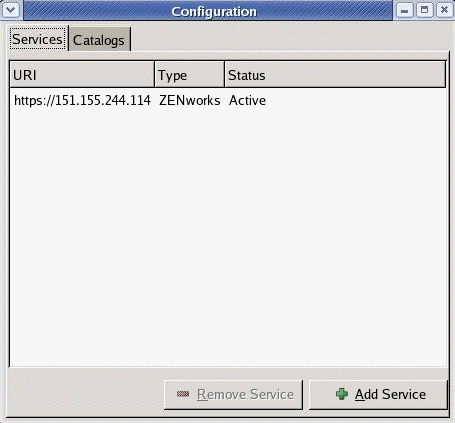
-
Clique em .
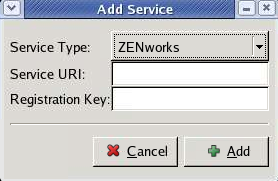
-
Selecione o tipo de repositório de atualizações na lista suspensa. O Atualizador de Software tem suporte para os seguintes tipos de serviço: origens YUM, RCE, ZENworks e montadas pelo usuário.
-
Adicione os detalhes de conexão do tipo de origem selecionado (URI de servidor e chave de registro) e clique em . O URI do serviço é o URL do serviço. As chaves de registro são opcionais e são disponibilizadas pelo administrador do serviço. Somente os serviços ZENworks e RCE têm chaves de registro.
A origem está listada na guia e está pronta para ser usada e verificada quanto à disponibilidade de pacotes de atualização.
Para remover um serviço:
-
Clique o botão direito do mouse no ícone e clique em .
Se o ícone do Atualizador de Software não estiver na bandeja do sistema, será preciso iniciar o programa. Consulte Iniciando o Atualizador de Software.
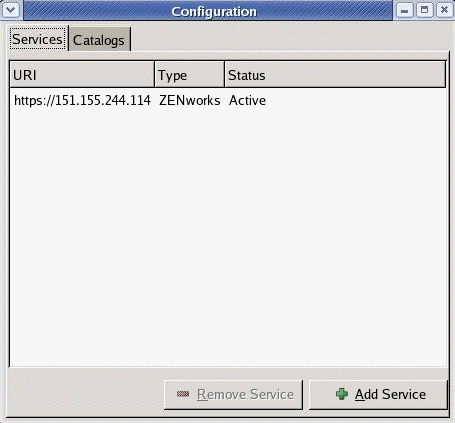
-
Selecione o(s) serviço(s) que deseja apagar e clique em .
Selecionando catálogos de atualizações
Depois de configurar um ou mais serviços, você pode selecionar um conjunto de catálogos dessas origens a serem verificados. Pode haver, por exemplo, um catálogo que contenha todos os softwares incluídos na versão original do produto e outro contendo todos os pacotes de atualizações lançados desde a versão original.
Para selecionar catálogos de atualizações adicionais:
-
Clique o botão direito do mouse no e clique em .
Se o ícone do Atualizador de Software não estiver na bandeja do sistema, será preciso iniciar o programa. Consulte Iniciando o Atualizador de Software.
-
Clique na guia .
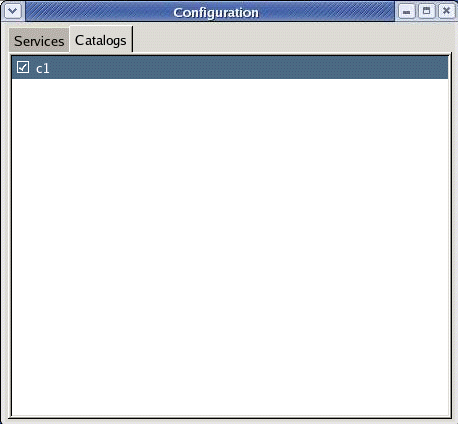
-
Selecione os catálogos desejados ou anule a seleção daqueles que não são necessários; em seguida, feche a janela de configuração clicando no X no canto superior direito do Atualizador de Software.
Selecionando e aplicando atualizações
Quando há atualizações disponíveis, o ícone do painel se transforma em um círculo laranja com um ponto de exclamação. Quando você passar o mouse sobre o ícone, uma mensagem será exibida indicando que há atualizações disponíveis.
Para revisar e aplicar atualizações:
-
Clique no ícone do Atualizador de Software.
Se o ícone do Atualizador de Software não estiver na bandeja do sistema, será preciso iniciar o programa. Consulte Iniciando o Atualizador de Software.
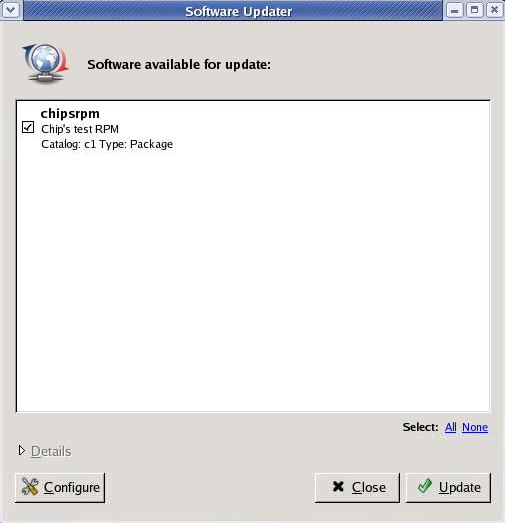
-
Selecione as atualizações que deseja aplicar e clique em . Clique em para obter mais informações sobre a atualização selecionada.
NOTE:Clique o botão direito do mouse no ícone do Atualizador de Software e clique em para fazer poll de atualizações dos serviços.
6.3.2 Instalando softwares
Usando o ZENworks Linux Management - Dell Edition, o administrador pode criar catálogos que contêm softwares opcionais e designá-los aos dispositivos dos usuários. Como os softwares contidos em catálogos normalmente são considerados opcionais, os usuários podem optar por instalar ou não o software. Se um administrador designar catálogos aos dispositivos dos usuários, os catálogos serão exibidos no Instalador de Software.
Configurando origens de pacotes
Antes de usar o Instalador de Software, você precisa adicionar origens de pacote das quais possa instalar softwares.
NOTE:O Atualizador de Software e o Instalador de Software usam as mesmas configurações. Se você adicionar um serviço usando a tela de configuração do Atualizador de Software, esse serviço será exibido na configuração do Instalador de Software e vice-versa.
Para adicionar uma origem de pacote:
-
Para iniciar o Instalador de Software, navegue até /opt/novell/zenworks/bin e execute zen-installer com privilégios de usuário root.
-
Clique em .
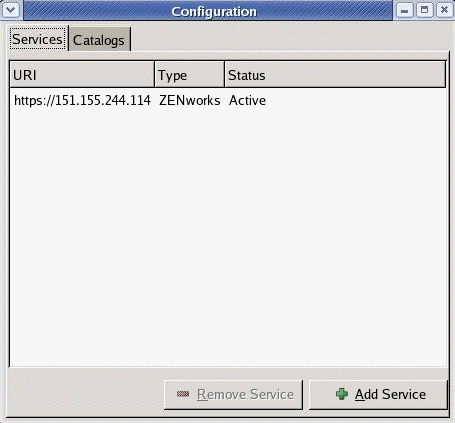
-
Clique em .
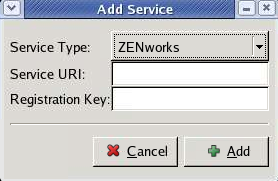
-
Selecione o tipo de repositório de serviços na lista suspensa. O Atualizador de Software tem suporte para os seguintes tipos de serviço: origens YUM, RCE, ZENworks e montadas pelo usuário.
-
Adicione os detalhes de conexão do tipo de origem selecionado (URI de servidor e chave de registro) e clique em . O URI do serviço é o URL do serviço. As chaves de registro são opcionais e são disponibilizadas pelo administrador do serviço. Somente os serviços ZENworks e RCE têm chaves de registro.
A origem está listada na guia e está pronta para ser usada e verificada quanto à disponibilidade de pacotes.
Selecionando catálogos de instalação
Você pode configurar o Instalador de Software para aceitar vários catálogos:
-
Para iniciar o Instalador de Software, navegue até /opt/novell/zenworks/bin e execute zen-installer com privilégios de usuário root.
-
Clique em .
-
Clique na guia .
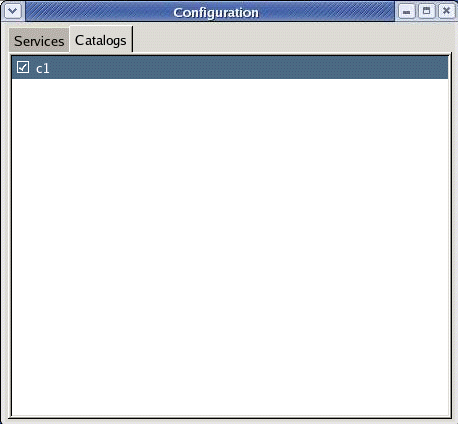
-
Selecione os catálogos desejados ou anule a seleção daqueles que não são necessários; em seguida, feche a janela de configuração clicando no X no canto superior direito do Instalador de Software.
Instalando softwares usando o Instalador de Software
Para instalar softwares:
-
Para iniciar o Instalador de Software, navegue até /opt/novell/zenworks/bin e execute zen-installer com privilégios de usuário root.
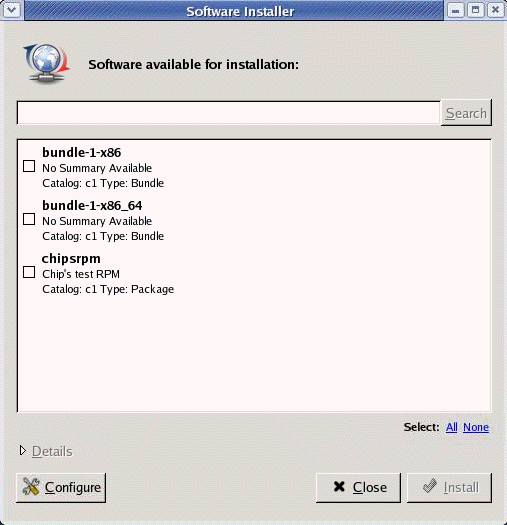
-
Selecione o software que deseja instalar ou procure o software digitando um termo de pesquisa no campo de pesquisa e, em seguida, clique em . Clique em para obter informações sobre o software selecionado. Você pode selecionar todos os softwares disponíveis clicando em .
-
Clique em .
6.3.3 Removendo softwares
O Removedor de Software permite remover softwares de um dispositivo gerenciado. O utilitário está no diretório /opt/novell/zenworks/bin.
-
Para iniciar o Removedor de Software, navegue até /opt/novell/zenworks/bin e execute zen-remover com privilégios de usuário root.
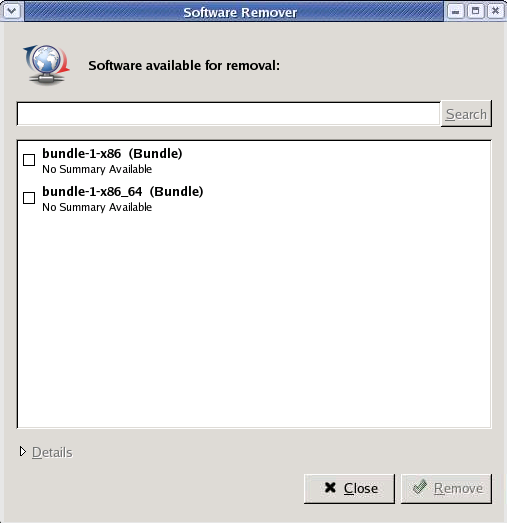
-
Selecione o software que deseja remover. Você pode clicar em para obter mais informações sobre o software selecionado.
-
Clique em .